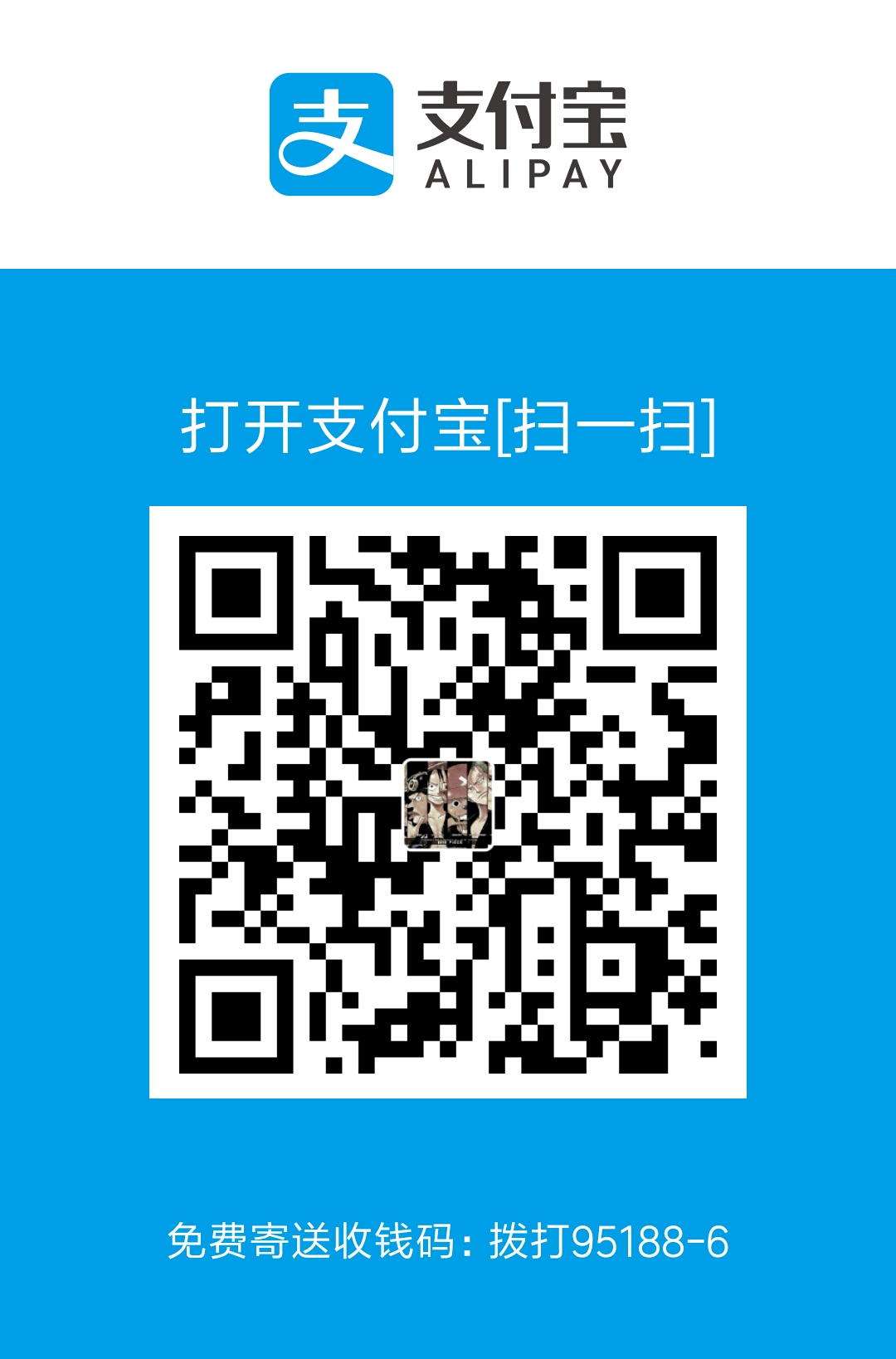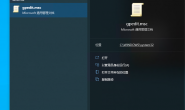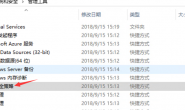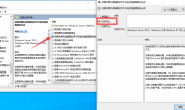方法1:
计算机管理->系统工具->本地用户和租->组->双击Remote Desktop Users->添加->高级->立即查找->选中想要允许远程登录的用户->一路确定
或者给予用户Administrator权限
方法2:
终端机登录时弹出提示[ 要登录到这台远程计算机, 你必须拥有这台计算机上的”终端服务器用户访问”权限。在默认情况下,“远程桌面用户”组的成员拥有这些权限。如果您不是“远程桌面用户”组或其他拥有这些权限的组的成员,或者如果“远程桌面用户”组没有这些权限,你必须被手动授予这些权限。]
解决方法:
到”控制面板” –> “管理工具” –> “终端服务配置” –> “服务器设置” 在右边框中, 授权”每用户” 改成 “每设备”,
处理办法:
1. “控制面板” –> “管理工具” –> “终端服务配置”
2. 点击”连接”, 右边出现连接项(例如: RDP-Tcp,tcp,Microsoft RDP 5.2)
3. 双击要修改的连接项。
3. 弹出窗口, 单击”权限”选项卡。
4. 单击”高级”,然后单击”添加”。
5. 指定要添加的用户或组,使该用户或组能够使用“远程控制”。
6. 添加用户或组之后,将显示权限项 对话框。单击“远程控制”的允许 列,将其选中。
7. 单击确定。
8. 单击确定,再次单击确定。